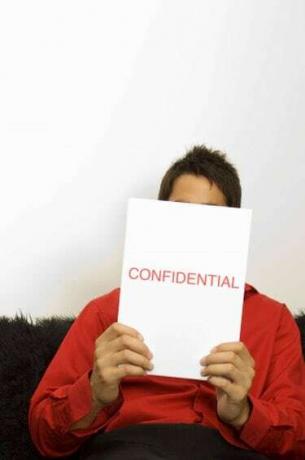
Obavijestite primatelje da je njihova e-pošta povjerljiva pomoću Outlookovih potpisa.
Jednako brzo kao što možete brzo poslati e-poruku, ta se e-pošta može proslijediti, objaviti, prenijeti i podijeliti s bezbroj drugih primatelja. Izrazite svoju želju da sadržavate informacije koje šaljete uz obavijest o povjerljivosti uključenu u potpis e-pošte, koja se nalazi na dnu poruke. Koristite Microsoft Outlookov alat za izradu potpisa, gdje možete dodati poruke o povjerljivosti postojećim potpisima, kako biste pružili dodatni sloj sigurnosti svojoj e-pošti.
Korak 1
Otvorite Microsoft Outlook. Ako se gumb "Nova e-pošta" ne prikazuje na lijevoj strani vrpce pri vrhu zaslona, kliknite vezu "Pošta" u donjem lijevom dijelu zaslona. Zatim kliknite gumb "Nova e-pošta" da biste otvorili prozor "Nenaslovljena – Poruka".
Video dana
Korak 2
Kliknite malu strelicu padajućeg izbornika ispod gumba "Potpis" na vrpci poruke. Kliknite "Potpisi" da biste otvorili prozor "Potpisi i dopisnica".
Korak 3
Kliknite potpis na popisu "Odaberi potpis za uređivanje" da biste dodali poruku o povjerljivosti. Postojeći tekst potpisa otvara se u dijelu tijela prozora.
4. korak
Kliknite ispod bilo kojeg postojećeg potpisa, kao što je ime i naziv radnog mjesta. Upišite poruku o povjerljivosti, kao što je datum autorskih prava i tekst o tome da se poruka ne može dijeliti, ispisivati ili prosljeđivati.
Korak 5
Oblikujte tekst o povjerljivosti tako da se izdvaja od ostatka potpisa tako što ćete istaknuti taj dio teksta. Povucite prema dolje izbornik fontova i odaberite novi font, primijenite kurziv ili podebljano na poruku i povucite prema dolje izbornik boja fonta "Automatski" i odaberite novu boju.
Korak 6
Kliknite gumb "U redu" da biste spremili poruku o povjerljivosti, zatvorite prozor "Potpisi i dopisnica" i vratite se na tipkanje poruke e-pošte.



